Як конвертувати фотографії перед опублікуванням на iPhone

В iOS 17 додано функцію автоматичного перетворення зображень у JPG, а відео – у MOV перед тим, як ділитися чи надсилати зображення.

Коли ми отримуємо фотографії чи відео від інших, надіслані на наш iPhone, трапляються випадки, коли файли несумісні з пристроєм. Щоб вирішити цю проблему, в iOS 17 додано функцію автоматичного перетворення зображень у JPG, а відео – у MOV перед тим, як ділитися чи надсилати зображення. Тоді фотоформати HEIF і відео HEVC на iPhone автоматично конвертуються у більш відповідний формат. Наведена нижче стаття допоможе вам конвертувати фотографії перед опублікуванням на iPhone.
Інструкції щодо конвертації фотографій перед публікацією на iPhone
Крок 1:
Спочатку відкрийте програму «Фото» на iPhone, а потім клацніть потрібне зображення або кілька зображень .

крок 2:
В інтерфейсі фотографій клацніть піктограму спільного доступу в нижньому лівому куті інтерфейсу. В інтерфейсі параметрів обміну зображеннями натисніть «Параметри» , як показано нижче.
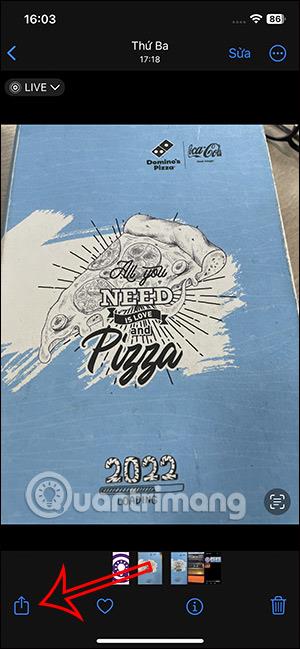

крок 3:
Відобразіть інтерфейс, як показано нижче, щоб ми могли налаштувати формат зображень і відео на iPhone, перш ніж ділитися. Ви побачите, що є ще 3 розділи для форматів фото та відео.
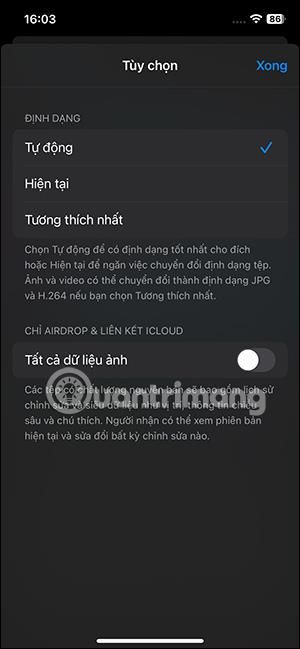
Ми клацнемо «Найбільш сумісні» , щоб автоматично конвертувати фотографії та відео на iPhone перед оприлюдненням.
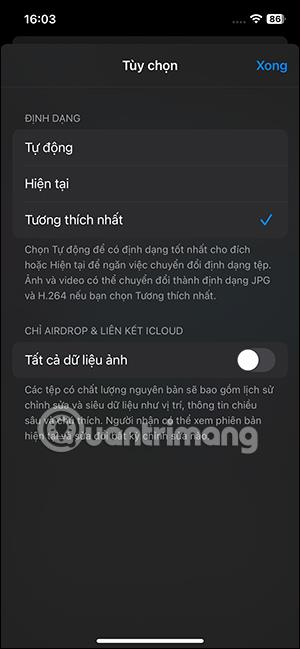
крок 4:
Нарешті, ми вибираємо програму або спосіб обміну фотографіями та відео на iPhone, як зазвичай.
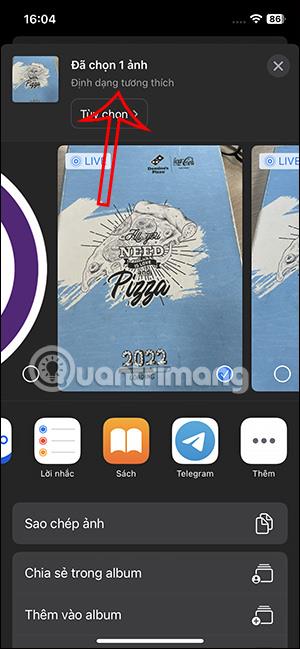
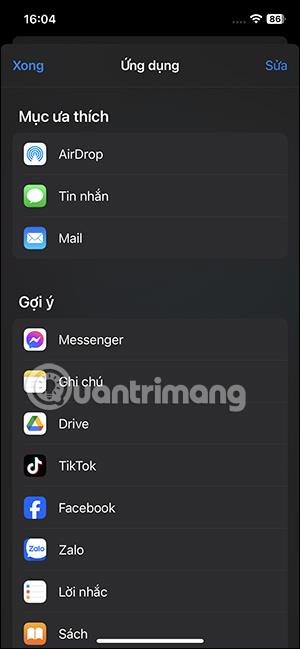
Інструкції щодо автоматичного конвертування фотографій під час обміну на iPhone
Окрім ручного налаштування формату зображення під час надсилання на iPhone, ми також можемо автоматично конвертувати фотографії під час надсилання.
Крок 1:
Спочатку користувачі отримують доступ до налаштувань на iPhone, а потім натискають «Камера» , щоб налаштувати. Далі ми натискаємо «Формат» , щоб налаштувати фотографії та відео.
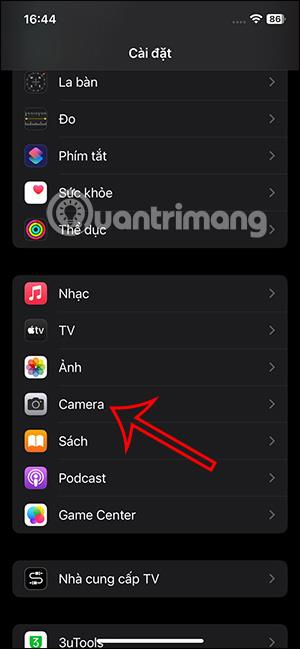
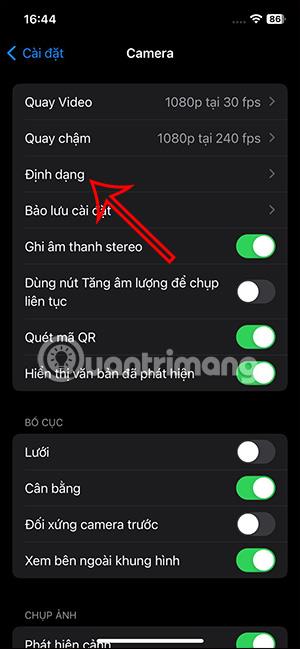
крок 2:
Тепер ми натискаємо «Найсумісніший» , щоб автоматично конвертувати фото- та відеоформати перед фотографуванням на iPhone без необхідності конвертувати вручну.
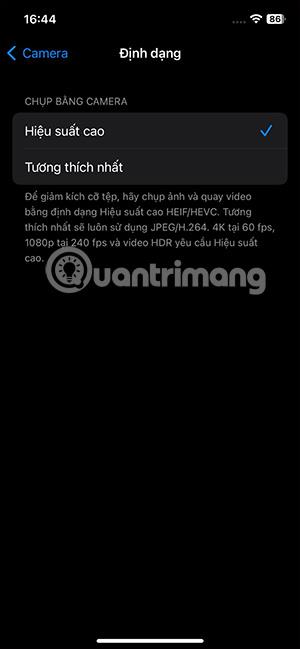
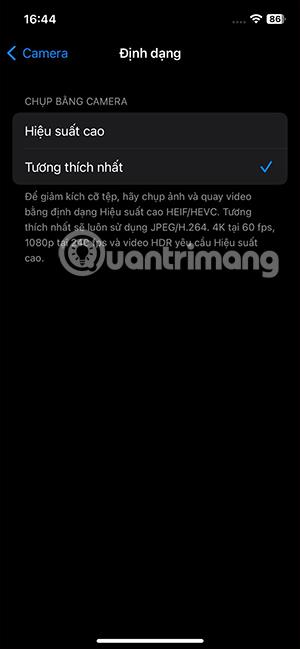
Перевірка звуку — невелика, але досить корисна функція на телефонах iPhone.
Програма «Фото» на iPhone має функцію спогадів, яка створює колекції фотографій і відео з музикою, як у фільмі.
Apple Music надзвичайно зросла з моменту запуску в 2015 році. На сьогоднішній день це друга в світі платформа для потокового передавання платної музики після Spotify. Окрім музичних альбомів, Apple Music також містить тисячі музичних відео, цілодобові радіостанції та багато інших сервісів.
Якщо ви бажаєте фонову музику у своїх відео або, точніше, записати пісню, що відтворюється як фонову музику відео, є надзвичайно простий обхідний шлях.
Незважаючи на те, що iPhone містить вбудовану програму Погода, іноді вона не надає достатньо детальних даних. Якщо ви хочете щось додати, у App Store є багато варіантів.
Окрім обміну фотографіями з альбомів, користувачі можуть додавати фотографії до спільних альбомів на iPhone. Ви можете автоматично додавати фотографії до спільних альбомів без необхідності знову працювати з альбомом.
Є два швидші та простіші способи налаштувати зворотний відлік/таймер на пристрої Apple.
App Store містить тисячі чудових програм, які ви ще не пробували. Звичайні пошукові терміни можуть бути некорисними, якщо ви хочете знайти унікальні програми, і нецікаво безкінечно прокручувати випадкові ключові слова.
Blur Video — це програма, яка розмиває сцени або будь-який вміст, який ви хочете мати на своєму телефоні, щоб допомогти нам отримати зображення, яке нам подобається.
Ця стаття допоможе вам встановити Google Chrome як браузер за умовчанням на iOS 14.









